Nhắm mục tiêu ngăn chặn khả năng xâm nhập của chương trình độc hại hoặc việc cài đặt phần mềm từ người khác trái phép, Windows cung cấp tùy chọn để chặn việc này. Qua việc thay đổi các thiết lập trên hệ thống mà không cần phải sử dụng bất kỳ phần mềm hỗ trợ nào khác, bạn có thể hoàn toàn kiểm soát khả năng người khác cài đặt phần mềm lên máy tính của mình.
Tuy nhiên, thiết lập này đã bị tắt trên hệ thống và bạn cần phải bật tính năng này lên. Bài viết dưới đây sẽ hướng dẫn bạn cách ngăn chặn người khác cài đặt phần mềm vào máy tính Windows.
Ngăn người khác cài đặt phần mềm bằng Group Policy
Bước 1:
Trước hết, nhấn tổ hợp phím Windows + R để mở hộp thoại Run. Sau đó nhập từ khóa gpedit.msc và nhấn OK để truy cập.
Bước 2:
Trong giao diện Local Group Policy Editor, truy cập đến đường dẫn thư mục sau:
- Computer Configuration > Administrative Templates > Windows Components > Windows Installer
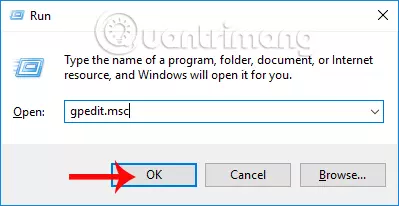
Nhìn sang nội dung bên phải, nhấp đúp vào mục Turn off Windows Installer.
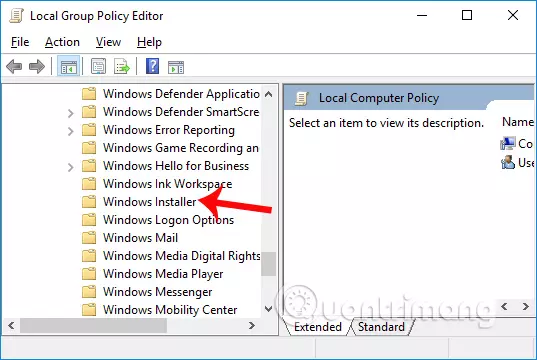
Bước 3:
Giao diện Turn off Windows Installer sẽ hiện ra. Tại đây, hãy tích chọn vào mục Enabled. Sau đó, tìm xuống mục Disable Windows Installer và chọn tùy chọn Always. Cuối cùng, nhấn Apply và sau đó nhấn OK để lưu lại các thay đổi.
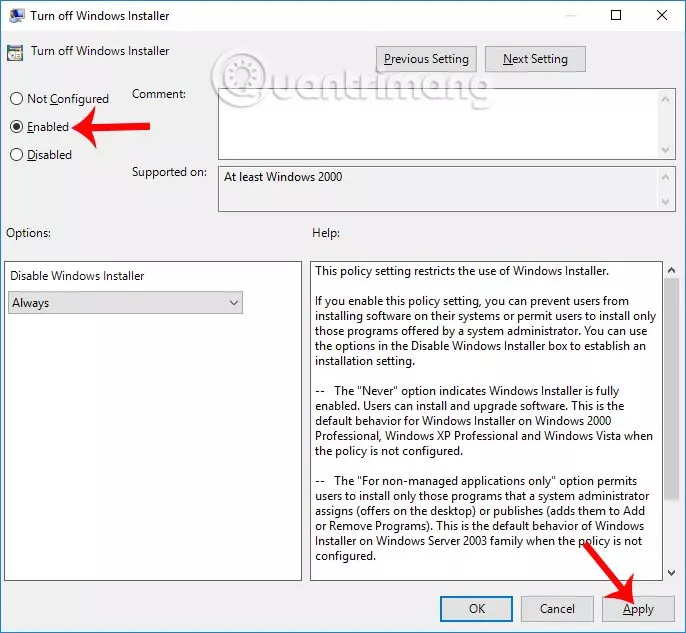
Với cách làm này, người khác sẽ không thể cài đặt phần mềm lên máy tính của bạn. Tuy nhiên, các ứng dụng trên Windows Store vẫn có thể được cài đặt thông thường. Để trở về thiết lập ban đầu, bạn chỉ cần thực hiện các bước trên nhưng chuyển Enable về thiết lập Not Configured.
Như vậy, khi có ai cố gắng cài đặt phần mềm lên máy tính của bạn, bạn sẽ nhận được thông báo và ngăn chặn quá trình cài đặt. Điều này sẽ giúp hạn chế những trường hợp tiềm ẩn nguy cơ xâm nhập từ các phần mềm độc hại hay không rõ nguồn gốc trên hệ thống của bạn.
Ngăn người khác cài đặt phần mềm bằng Windows Registry
Nếu bạn đang sử dụng phiên bản Windows Home, bạn có thể sử dụng Windows Registry để ngăn người khác cài đặt phần mềm lên máy tính Windows của bạn. Trước khi tiến hành các bước dưới đây, hãy sao lưu registry để đảm bảo an toàn.
- Mở Registry Editor từ menu Start. Tiếp theo, đi đến vị trí sau:
HKEY_LOCAL_MACHINESoftwareClassesMsi.PackageDefaultIcon- Khi ở đây, bạn sẽ thấy một giá trị có tên "Default". Hãy nhấp đúp vào nó.
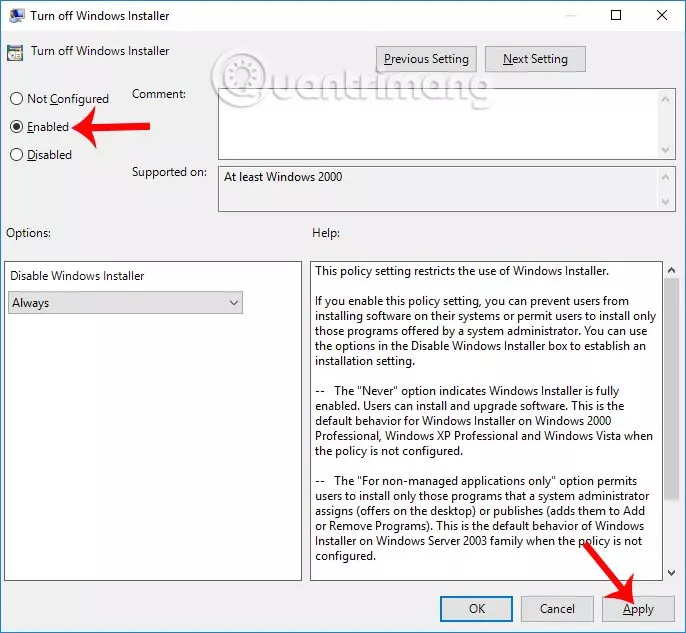
- Trong trường dữ liệu giá trị, thay thế số "0" bằng số "1". Không cần thay đổi đường dẫn hiện có. Nhấp vào nút OK để lưu các thay đổi.
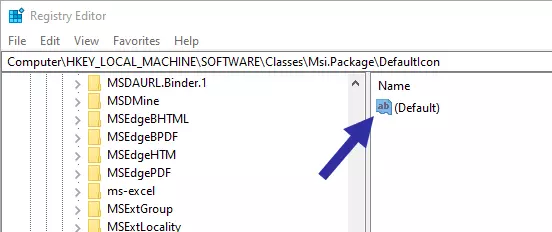
- Sau đó, đóng Registry Editor và khởi động lại Windows.
Thế là xong! Từ giờ trở đi, Windows sẽ ngăn chặn bất kỳ ai cố gắng cài đặt phần mềm lên máy tính của bạn.
Như bạn có thể thấy, việc ngăn chặn người khác cài đặt phần mềm mới trên Windows khá đơn giản. Tuy nhiên, đây không phải là phương pháp hoàn hảo. Người dùng vẫn có thể cài đặt những phần mềm đi kèm với phần mở rộng .EXE. Để đảm bảo an toàn, luôn cung cấp cho người dùng tài khoản tiêu chuẩn thay vì tài khoản quản trị. Vì hầu hết các phần mềm Windows yêu cầu quyền quản trị, việc chặn cài đặt phần mềm mới cũng đồng nghĩa với việc ngăn chặn quyền admin.
Tuy nhiên, người dùng tài khoản tiêu chuẩn vẫn có thể cài đặt những phần mềm không yêu cầu quyền admin. Tuy nhiên, loại phần mềm này sẽ có tác động tối thiểu đến hệ thống, vì chúng không thể thay đổi hoặc truy cập vào bất kỳ cài đặt hoặc file nào trong hệ thống.
Chúc bạn thành công!












